5 manieren om de Huawei-telefoon te ontgrendelen zonder opnieuw in te stellen in 2024
6 minuut. lezen
Bijgewerkt op
Lees onze openbaarmakingspagina om erachter te komen hoe u MSPoweruser kunt helpen het redactieteam te ondersteunen Lees meer
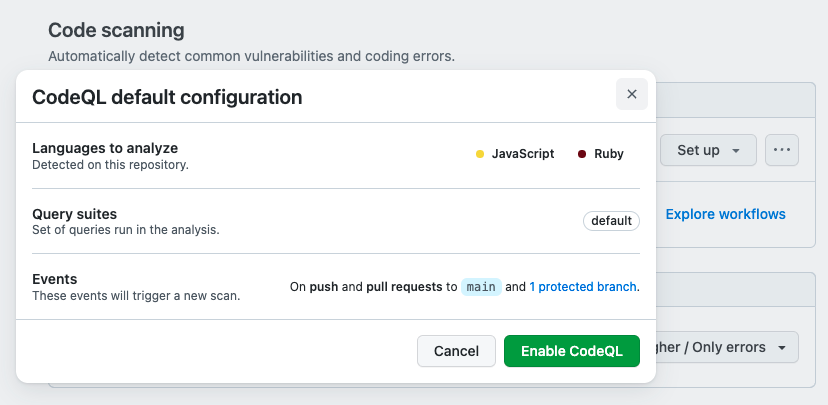
Weet u het wachtwoord voor de Huawei-telefoon niet meer?
Of bent u misschien het schermpatroon vergeten en weet u niet hoe u uw Huawei-telefoon moet ontgrendelen? Het is standaardpraktijk om uw telefoongegevens te beschermen tegen ongeoorloofde toegang door een wachtwoord of schermpatroon in te stellen. Als het wachtwoord of patroon te ingewikkeld is, is het gebruikelijk dat u het vergeet.
Maar hoe het ook zij, ga niet voor een fabrieksreset, vooral niet als u geen back-up van uw mobiele gegevens hebt. Als u uw telefoon opnieuw instelt, worden alle bestanden gewist, waardoor u permanent gegevensverlies lijdt. Wat als er andere manieren zijn om een Huawei-telefoon te ontgrendelen zonder te resetten? Dit artikel leert je zes snelle en effectieve manieren om je Huawei-telefoon te ontgrendelen zonder te resetten en gegevens te verliezen.
1. Veel voorkomende manieren om de Huawei-telefoon te ontgrendelen
Als u het wachtwoord van uw Huawei-telefoon niet meer weet of het schermvergrendelingspatroon bent vergeten, vindt u hier vijf manieren om uw Huawei-telefoon te ontgrendelen. Kies uit de onderstaande methoden welke het beste bij uw situatie past:
Methode 1: Ontgrendel Huawei-telefoon via Find My Device
Als uw Huawei-telefoon is gesynchroniseerd met een Google-account, kunt u het wachtwoord of schermpatroon ontgrendelen via Find My Device. Zorg er dus voor dat u uw telefoon met wifi verbindt en de locatie en Find My Device-functies inschakelt. Zo opent u een Huawei-telefoon via Find My Device:
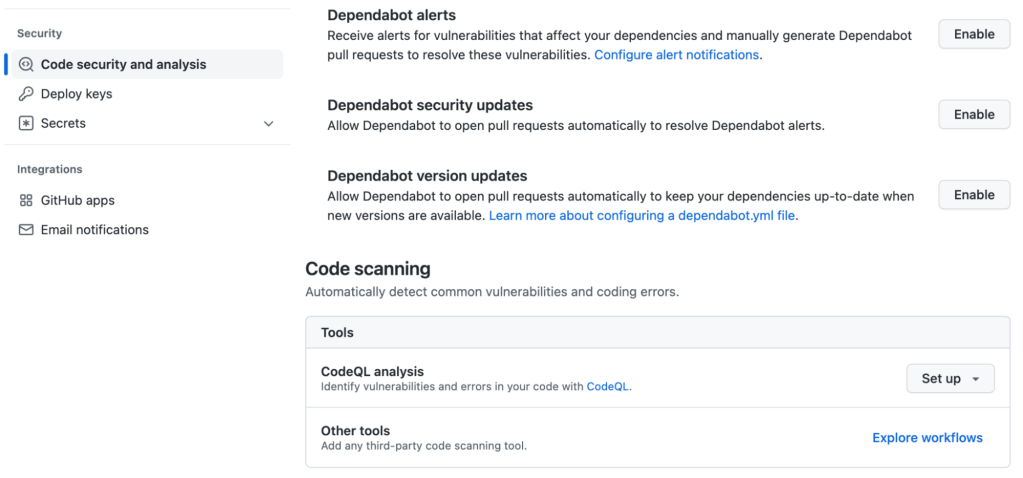
- Open de Find My Device-webpagina in uw browser en log in op uw Google-account.
- Selecteer uw Huawei-telefoon en druk op "Volgende" en "ERASE DEVICE".
- Voer uw Google-accountreferenties opnieuw in ter bevestiging en klik op "Wissen". Uw Huawei-wachtwoord voor het vergrendelscherm zal succesvol zijn.
Opmerking:
Bij deze methode worden alle gegevens gewist. Deze techniek werkt niet als u uw Huawei-mobiel niet hebt gesynchroniseerd met een Google-account en de locatie- en Find My Device-functies hebt ingeschakeld. Bovendien heb je een internetverbinding nodig om die methode te laten werken.
Methode 2: Ontgrendel Huawei-telefoon met een effectieve Android-ontgrendelingstool
Als u op zoek bent naar een tool op de markt om het Android-vergrendelingsscherm te omzeilen, is de beste en meest effectieve methode Tenorshare 4uKey voor Android. Dit is de veiligste en snelste methode om te gebruiken zonder een fabrieksreset.
Het kan alles ontgrendelen, of het nu een pincode, wachtwoord, schermvergrendeling, vingerafdruk of gezichts-ID is. Bekijk hieronder hoe u in een vergrendelde telefoon kunt komen zonder deze opnieuw in te stellen via een effectief hulpmiddel.
Methode 3: ontgrendel Huawei-telefoon via patroon vergeten
Als u een Huawei-telefoon gebruikt met een Android 4.4-versie of een lagere versie, vindt u de functie Patroon vergeten op uw apparaat. Het kan u helpen met een succesvolle omzeiling van het wachtwoord van het Huawei-vergrendelingsscherm zonder de fabrieksinstellingen te resetten. Hier leest u hoe u het Android-vergrendelingsscherm kunt omzeilen via Forgot Pattern:
- Voer meerdere keren een willekeurige toegangscode in op uw Huawei-telefoon.
- "Patroon vergeten" verschijnt op uw telefoonscherm. Tik erop en voer uw Google-accountgegevens in.
- Je ontvangt een e-mail van Google in je Gmail-account, waarmee je je vergrendelde telefoon opnieuw kunt instellen.
- Volg de instructies in de e-mail. Dat is alles voor hoe u in een vergrendelde telefoon kunt komen zonder deze te resetten via Patroon vergeten.
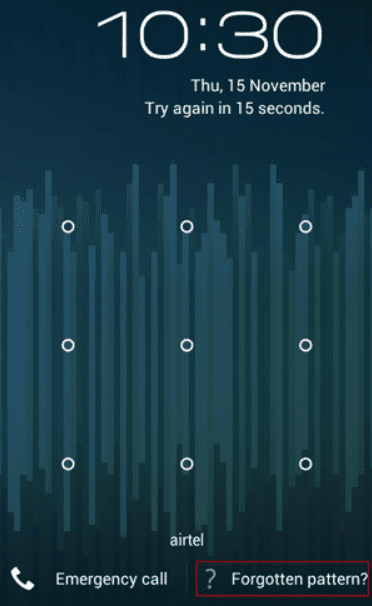
Methode 4: Noodoproep gebruiken
Overweegt u, "hoe ontgrendel ik een Huawei-telefoon zonder te resetten?” Gebruik de functie Noodoproep op uw Huawei-telefoon om deze te ontgrendelen. Deze functie kan het wachtwoord op uw apparaat omzeilen als het op Android 5.0 tot 5.1.1 draait. Hier leest u hoe Huawei de telefoon ontgrendelt via de functie Noodoproep:
1. Klik op "Noodoproep" op het vergrendelingsscherm van uw Huawei-telefoon.
2. Typ tien sterretjes, kopieer ze en plak ze in de kiezer. Blijf dat doen totdat alle ruimte is gebruikt.
3. Ga terug naar het vergrendelingsscherm.
4. Open de Camera-app.
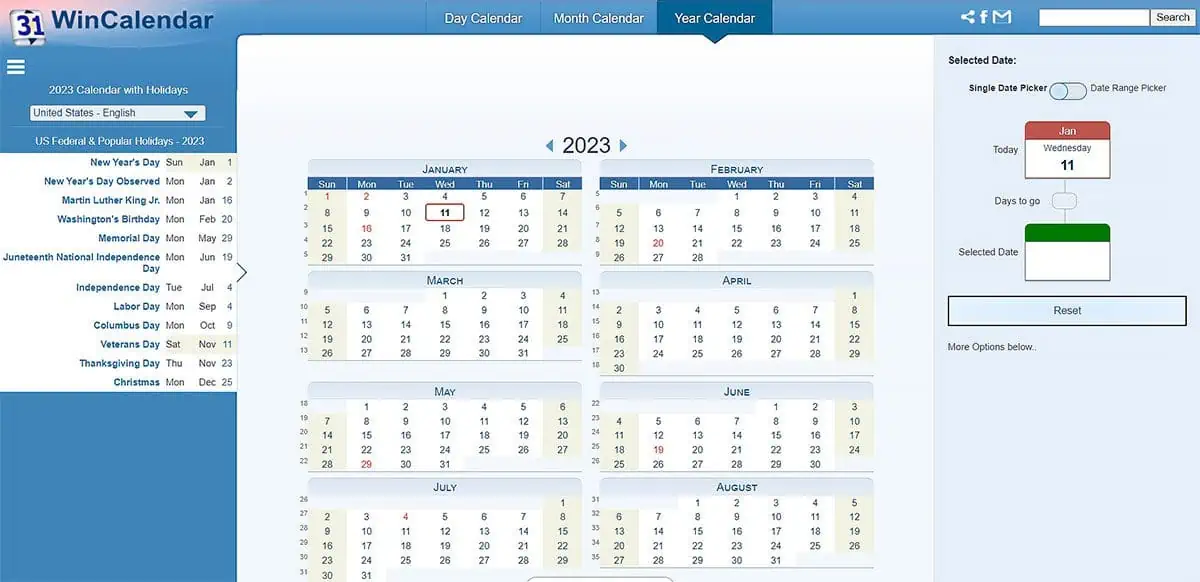
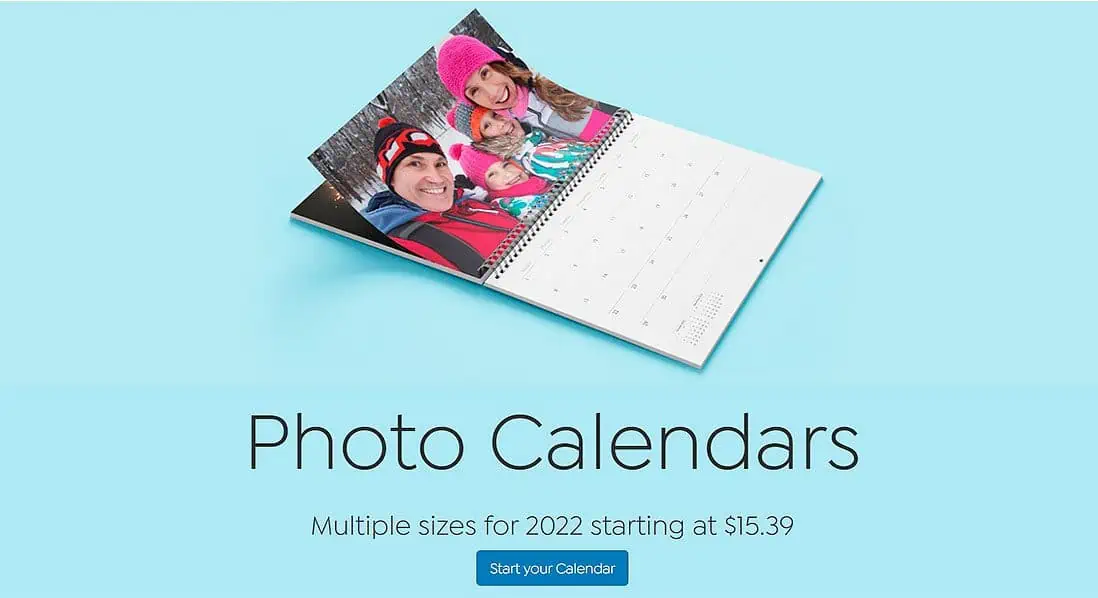
5. Veeg omlaag vanaf de bovenkant van het scherm. Er wordt een meldingsbalk geopend. Kies 'Instellingen'.
6. Plak het sterretje in plaats van het wachtwoord.
7. Blijf dat doen totdat het slot crasht en je telefoon ontgrendelt.
Methode 5: Bel Help voor de klantenservice van Huawei
Als je meer wilt weten over Huawei hoe je kunt ontgrendelen, vraag dan een oplossing aan bij de klantenservice van Huawei. Het enige dat u hoeft te doen, is de app "Huawei Support" op een ander Huawei-apparaat openen en een klantenservice zoeken die het dichtst bij u in de buurt is. Breng vervolgens uw probleem naar voren. Ze zullen hun best doen om verschillende technieken uit te leggen om uw probleem op te lossen. Het zal echter lang duren en het kan zijn dat de vergrendelde Huawei niet wordt gerepareerd.
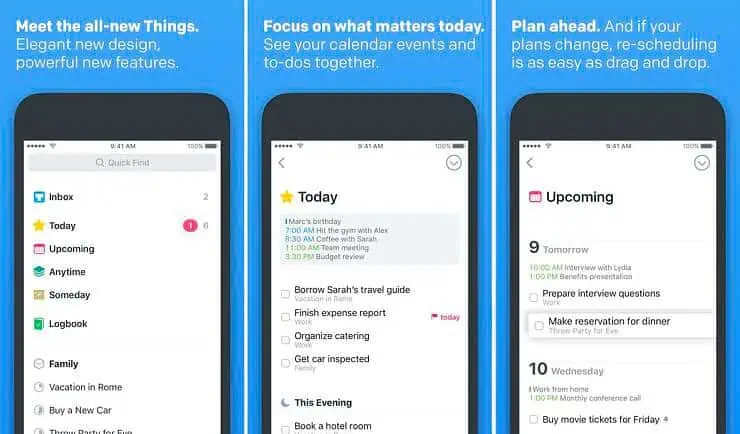
2. Zijn er snelle en effectieve manieren om een Huawei-telefoon te ontgrendelen?
Bent u uw Huawei-wachtwoord vergeten? Denk je, hoe ontgrendel ik een Huawei-telefoon met de snelste en probleemloze methode? Als je keer op keer hebt geprobeerd je Huawei-telefoon te ontgrendelen zonder te resetten, maar het mocht niet baten, overweeg dan om Tenorshare 4uKey voor Android te gebruiken.
Effectieve manier om Huawei-telefoon te ontgrendelen zonder te resetten
De beste manier om Huawei te leren hoe je een telefoon ontgrendelt, is via Tenorshare 4uKey voor Android. Het is een gratis tool en in tegenstelling tot andere eerder genoemde methoden kent het geen beperkingen. Je kunt het gebruiken op alle mobiele apparaten die draaien op Android 6.0 en later.
Bovendien kan het effectief FRP en schermvergrendeling, pincode, wachtwoord, vingerafdruk en gezichts-ID verwijderen, waardoor u de volledige controle over uw Huawei-apparaat terugkrijgt. Volg de onderstaande stappen om uw Huawei-telefoon te ontgrendelen zonder te resetten via Tenorshare 4uKey voor Android:
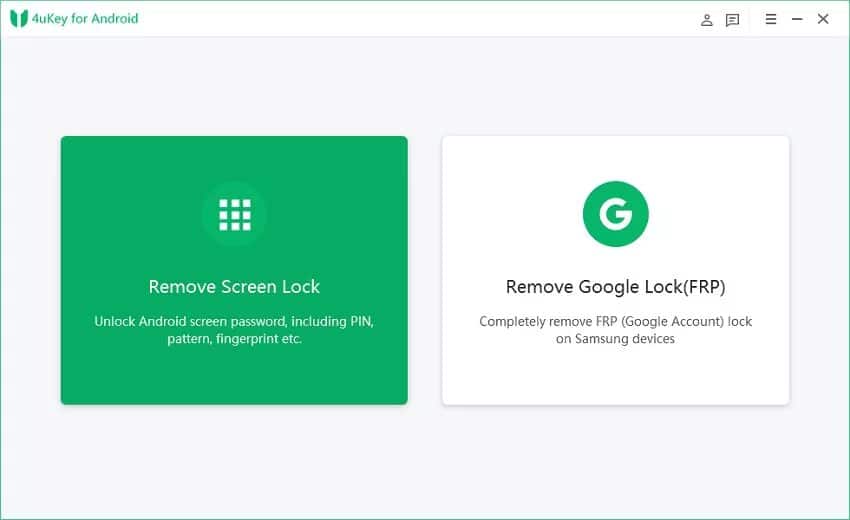
1. Download en installeer 4uKey voor Android op uw pc en verbind uw Huawei-telefoon met uw computer.
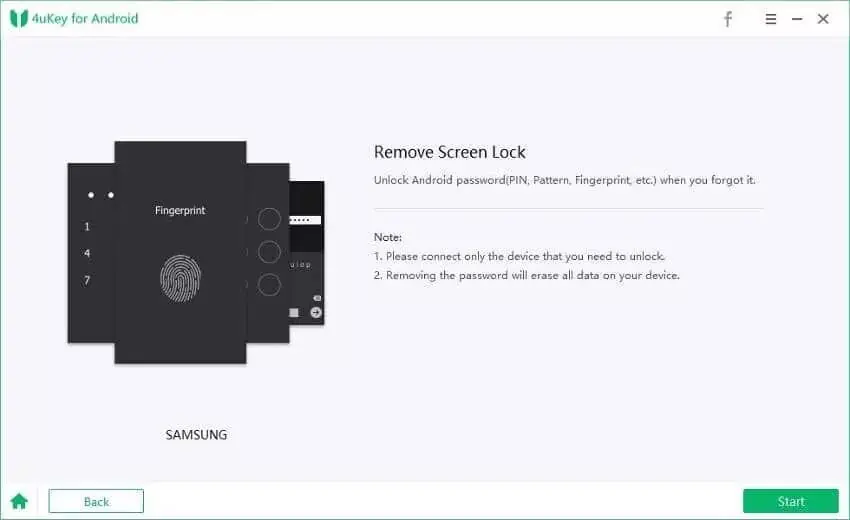
2. Open de tool 4uKey voor Android en kies "Schermvergrendeling verwijderen."
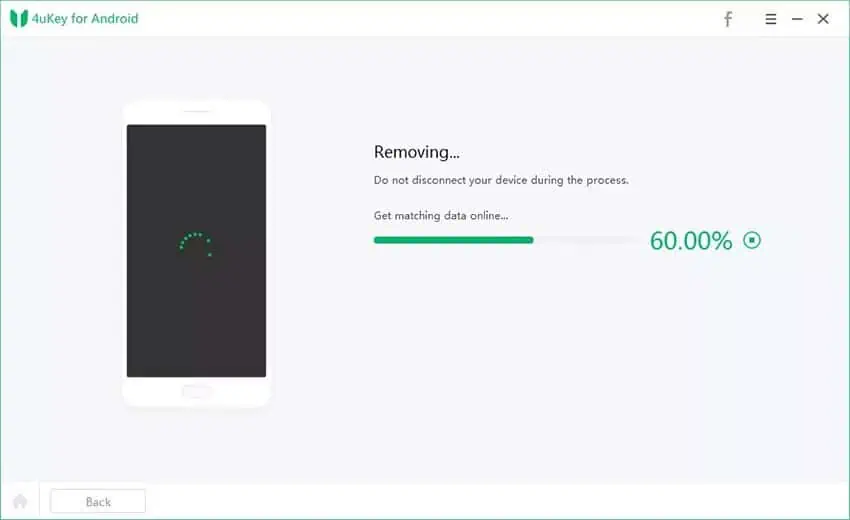
3. Druk op "Start" om het vergeten Huawei-slot of -patroon te verwijderen.
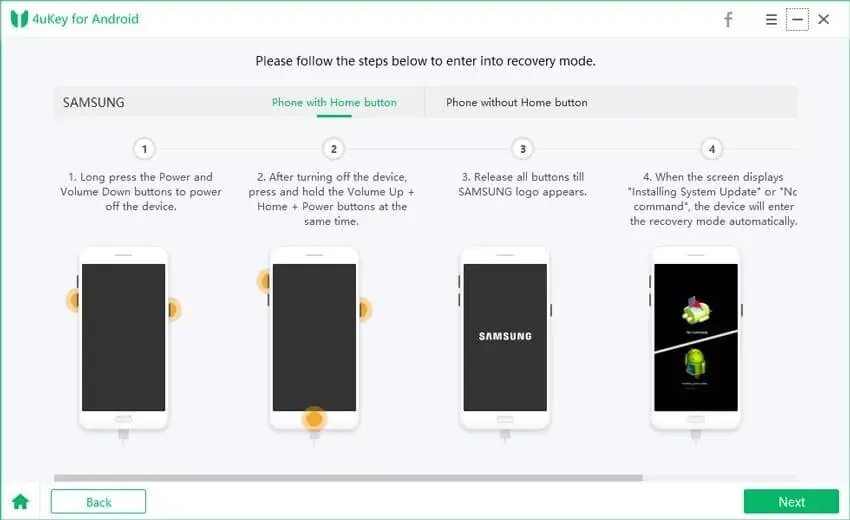
4. Ga vervolgens naar de "Herstelmodus" door de instructies in de zelfstudie te volgen.
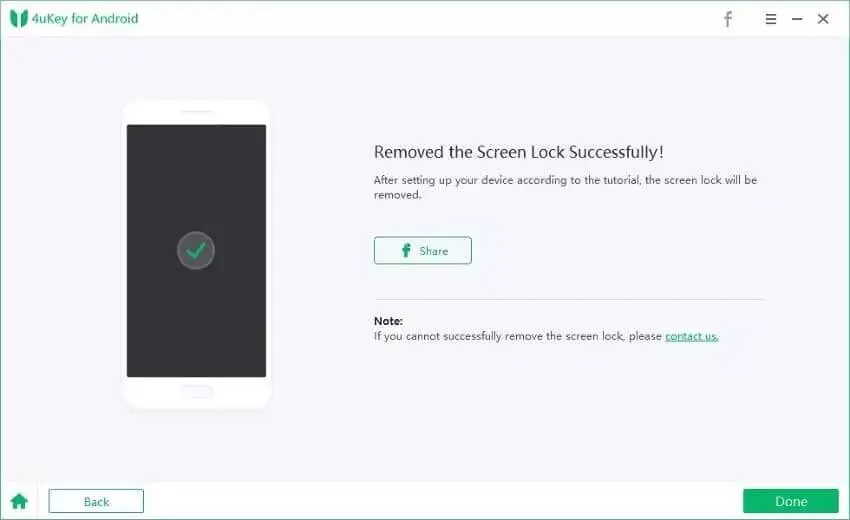
5. Na een paar minuten zal de tool je Huawei-telefoon ontgrendelen.
3. Redenen waarom Tenorshare Android-ontgrendeling de beste methode is om Huawei te ontgrendelen
Hoe ontgrendel ik mijn vergrendelingsscherm zonder het opnieuw in te stellen? De beste oplossing voor deze vraag is Tenorshare 4uKey voor Android. Het is een multifunctioneel hulpmiddel dat geen beperkingen heeft, zoals Find My Device, Forgot Pattern, Emergency Call en Huawei Customer Service-methoden. Bovendien kan het Google-verificatie uitschakelen, wachtwoorden omzeilen en Huawei-apparaten binnen enkele minuten veilig ontgrendelen.
Bekijk hieronder wat 4uKey voor Android nog meer te bieden heeft:
- Verwijder in totaal biometrische en gezichts-ID-verificatie, FRP en schermvergrendeling, pincode en wachtwoorden.
- Het vereist geen wachtwoord en kan Huawei-apparaten ontgrendelen zonder gegevensverlies.
- Ondersteunt tal van Android-versies, zoals 6.0 en hoger.
- Omzeilt het slot veilig en geeft u de volledige controle over uw apparaat terug.
- Het kan uw Google-account volledig van uw apparaat verwijderen zonder dat er een wachtwoord nodig is.
4. Conclusie
Wilt u leren hoe u een Huawei-telefoon ontgrendelt? Mogelijk hebt u uzelf buitengesloten van uw Huawei-apparaat omdat u het wachtwoord bent vergeten. Veel gebruikers zullen de fabrieksinstellingen herstellen. Maar we raden het niet aan, omdat het uw gegevens zal wissen. Probeer gewoon de hierboven genoemde oplossingen in onze post op basis van uw situatie. Maar vergeet niet dat ze met beperkingen komen. Dus als je je nu afvraagt hoe ik mijn vergrendelingsscherm ontgrendel zonder het opnieuw in te stellen en zonder limieten, overweeg dan om te gebruiken Tenorshare 4uKey voor Android.








